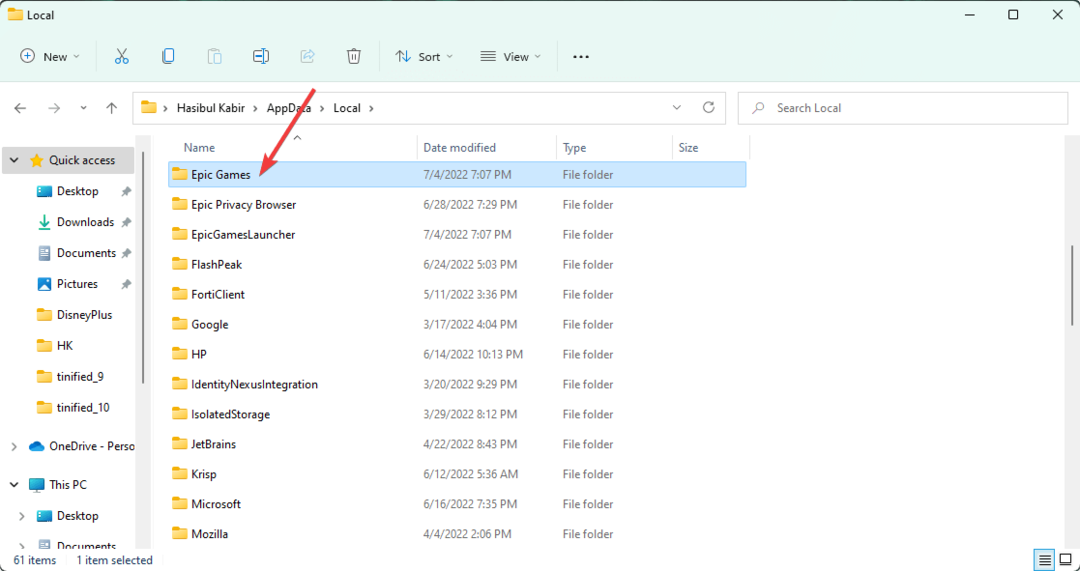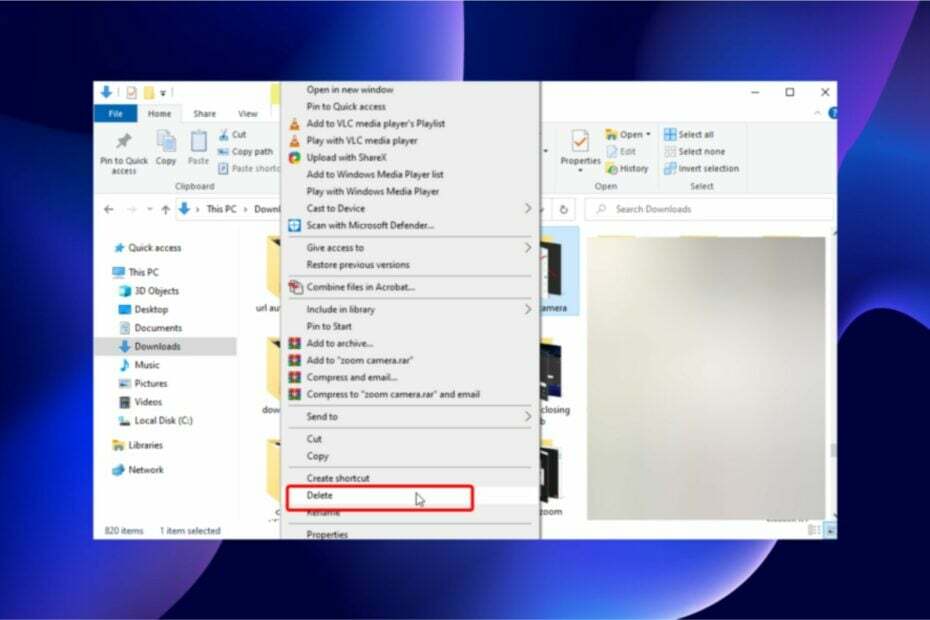- Det føles ikke fint uansett hvilken feilkode du møter når du vil bruke Netflix.
- Ikke alle feilkoder er de samme skjønt, og i dette tilfellet bør du begynne med å tømme nettleserens lagrede data.
- Besøk vårt omfattende Netflix Hub for mer viktig og nyttig informasjon.
- For å sikre enkel tilgang til en løsning for ethvert Netflix-problem, bokmerke vår Seksjonen Netflix Feil.

Denne programvaren vil holde driverne dine i gang, og dermed beskytte deg mot vanlige datamaskinfeil og maskinvarefeil. Sjekk alle driverne dine nå i 3 enkle trinn:
- Last ned DriverFix (bekreftet nedlastningsfil).
- Klikk Start søk for å finne alle problematiske drivere.
- Klikk Oppdater drivere for å få nye versjoner og unngå systemfeil.
- DriverFix er lastet ned av 0 lesere denne måneden.
Netflix-feilkoden M7363-1260-00000026 er et problem med videostreaming. Når feilen oppstår, viser den en Oops! Noe gikk galt feilmelding.
M7363-feilen oppstår ofte for brukere som bruker Flix i nettlesere. Følgelig kan brukerne ikke se Netflix-filmstrømmene i nettleserne.
Hvordan fikser jeg Netflix-feilkode M7363-1260-00000026?
1. Oppdater nettleseren din
Google Chrome
Først må du sørge for at nettleseren din er den nyeste versjonen.
- For å gjøre det i Chrome, klikk på Tilpass og kontroll Google Chrome knapp.
- Å velge Hjelp på menyen.
- Klikk Om Google Chrome for å åpne fanen som vises rett nedenfor.

- Klikk Start på nytt hvis Chrome oppdateres.
Firefox
- Mozilla Firefox brukere kan oppdatere nettleseren ved å klikke på Åpne menyen knappen i Fox.
- Å velge Hjelp for å åpne menyen som vises rett nedenfor.

- Klikk Om Firefox for å åpne vinduet i bildet rett under.
- Klikk på Start på nytt for å oppdatere Firefox knapp.

2. Fjern nettleserens data
Google Chrome
Netflix feilkode M7363-1260-00000026 kan skyldes ødelagte nettleserdata.
- For å tømme Chrome-dataene, trykk Ctrl + Shift + Del hurtigtasten i nettleseren.
- Velg Bufrede bilder, Informasjonskapsler, og Nettleserlogg alternativer.

- Velg Hele tiden alternativet i rullegardinmenyen Tidsområde.
- trykk Slett data for å slette Chrome-data.
Firefox
- Skriv inn i Firefox om: preferanser # personvern inn i nettleserens URL-linje.
- Klikk på Slett data på fanen som åpnes.

- Velg Informasjonskapsler og Bufret avkrysningsruter.
- trykk Klar knapp.
3. Sjekk om du trenger å frigjøre noe harddisklagring
Noen brukere kan trenge det frigjør litt HDD-lagring på altfor fulle harddisker for å gi plass til Netflix-filmstrømmer.
- For å gjøre det, klikk på File Explorer-knappen på Windows 10s oppgavelinje.
- Klikk Denne PC-en til venstre for vinduet.
- C: stasjonsikonet der viser deg hvor full harddisken din er. Hvis harddisken din er nesten full, høyreklikker du på stasjonikonet og velger Eiendommer.

- Klikk Disk Opprydding for å åpne verktøyet nedenfor.

- Merk deretter av for de fleste av filene som skal slettes.
- Klikk OK, og velg Slett filer alternativet for å bekrefte.
- I tillegg, avinstallere overflødig programvare for å frigjøre litt lagringsplass.
4. Ikke bruk en nettlesers inkognitomodus
 M7363-1260-00000026 kan ofte oppstå for brukere som bruker nettlesere i inkognitomodi. Så ikke åpne Netflix-strømmer i private nettleservinduer (inkognito).
M7363-1260-00000026 kan ofte oppstå for brukere som bruker nettlesere i inkognitomodi. Så ikke åpne Netflix-strømmer i private nettleservinduer (inkognito).
5. Sett opp en ny nettleserprofil
Google Chrome
Prøv å bruke nettleseren din med en ny profil.
- For å gjøre det i Chrome, velg profilknappen på nettleserens verktøylinje.
- Klikk Legge til for å åpne vinduet i bildet rett under.

- Skriv inn en tittel for den nye brukerprofilen.
- Velg et profilbilde.
- Klikk på Legge til knapp.
Firefox
- For å sette opp en ny Firefox-profil, skriv inn om: profiler i nettleserens nettadresselinje og trykk på Retur.

- Klikk Opprett en ny profil for å åpne vinduet i bildet rett under.

- Klikk på Neste knapp.
- Skriv inn en profiltittel i tekstboksen.
- Klikk på Bli ferdig alternativ.
- trykk Satt som standard -knappen for den nye profilen i fanen om: profiler.
6. Installer nettleseren på nytt
Hvis du installerer nettleseren din på nytt med en oppdatert, oppdatert kopi, kan det rette Netflix-feilkode M7363-1260-00000026 for noen brukere.
- Høyreklikk Start-knappen og velg å åpne Løpe fra Win + X-menyen.
- For å åpne avinstallasjonsprogrammet, skriv inn appwiz.cpl i Run's Åpne-boks og trykk Enter.
- Velg nettleseren din.

- Klikk Avinstaller og Ja for å fjerne den valgte nettleseren.
- Start Windows på nytt når du har avinstallert nettleseren.
- Åpne nettleserens nettsted for å laste ned den nyeste versjonen derfra.
- Installer nettleseren med den nedlastede installasjonsveiviseren for det.
Løsningene ovenfor vil trolig løse Netflix feilkode M7363-1260-00000026. Husk imidlertid at du alltid kan bruke Windows 10s Netflix-app for videostrømmer som et alternativ til nettlesere.
Så du trenger kanskje ikke å fikse nettleserfeilen M7363-1260-00000026.
ofte stilte spørsmål
Mens i teorien kan alle nettlesere håndtere streamingmedier, vil bare noen få nettlesere lever den beste Netflix-streamingytelsen.
Dette problemet ser ut til å skje på grunn av en konflikt mellom Netflix-kompatible vilkår og vilkårene for Safari. For å løse dette problemet, bare endre Safari-nettleseren til Firefox eller Chrome.
Ja, Netflix har forskjellige film- og TV-showkataloger, ikke landet du ser fra. Når det er sagt, bruke VPN for å se utenlandske Netflix-filmer.